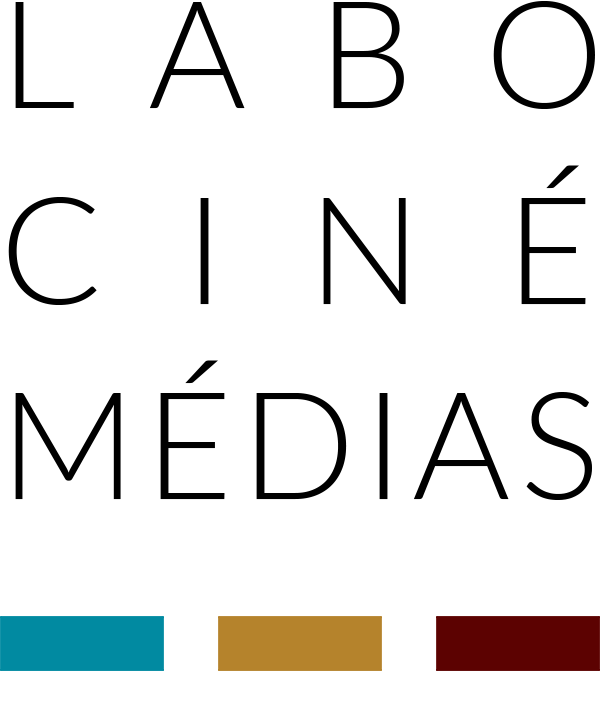[vc_row css_animation="" row_type="row" use_row_as_full_screen_section="no" type="full_width" angled_section="no" text_align="left" background_image_as_pattern="without_pattern"][vc_column][vc_custom_heading text="Procédure pour compléter votre inscription à titre de cocandidat.e (cochercheur.euse)" font_container="tag:h1|text_align:left" use_theme_fonts="yes"][/vc_column][/vc_row][vc_row css_animation="" row_type="row" use_row_as_full_screen_section="no" type="full_width" angled_section="no" text_align="left" background_image_as_pattern="without_pattern" css=".vc_custom_1633540288844{padding-top : 30px !important;padding-bottom : 30px !important;}" z_index=""][vc_column][vc_column_text]CV et téléversement de vos contributions à la recherche
1) Cliquez sur le l’hyperlien contenu dans le courriel d’invitation du CRSH et, au besoin, entrez vos informations d’authentification.
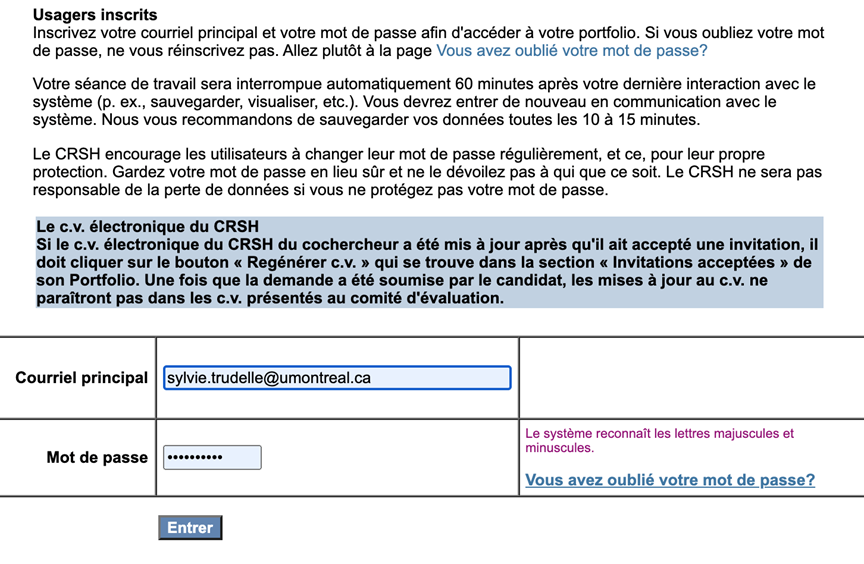
2) Cliquez ensuite sur votre nom dans la section Curriculum Vitae du Portfolio
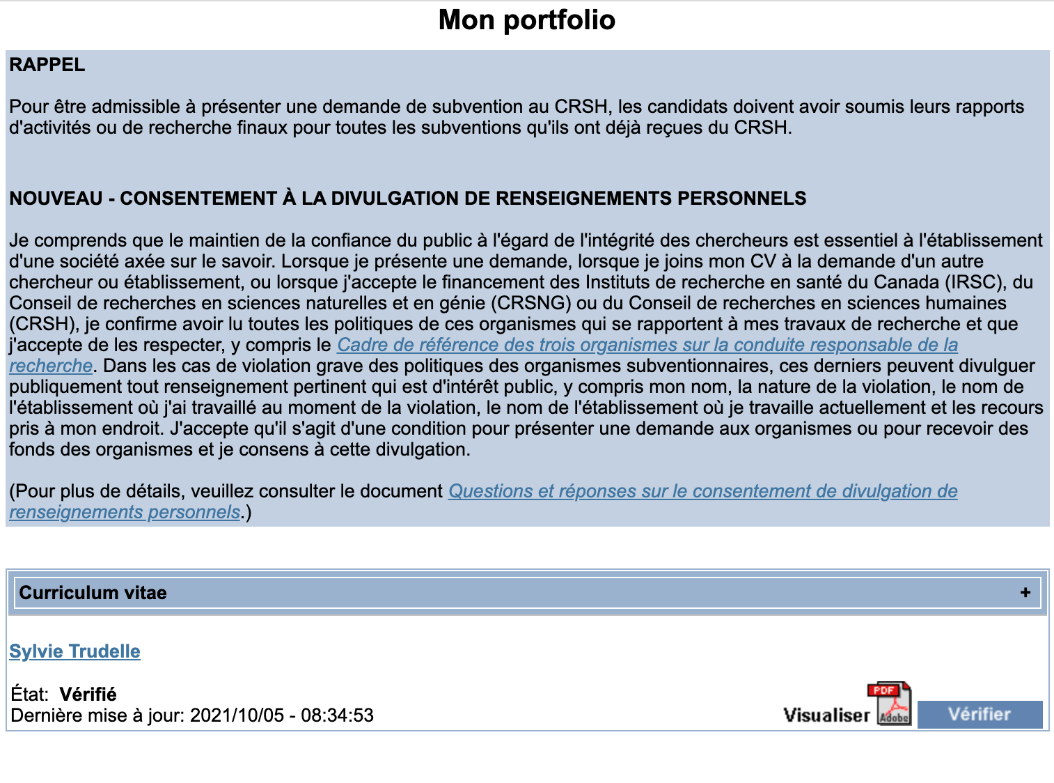
3) Remplir chacun des onglets du CV en vous assurant de sauvegarder et de vérifier chacune des pages, lorsque remplie. Les boutons se trouvent au bas de la page.
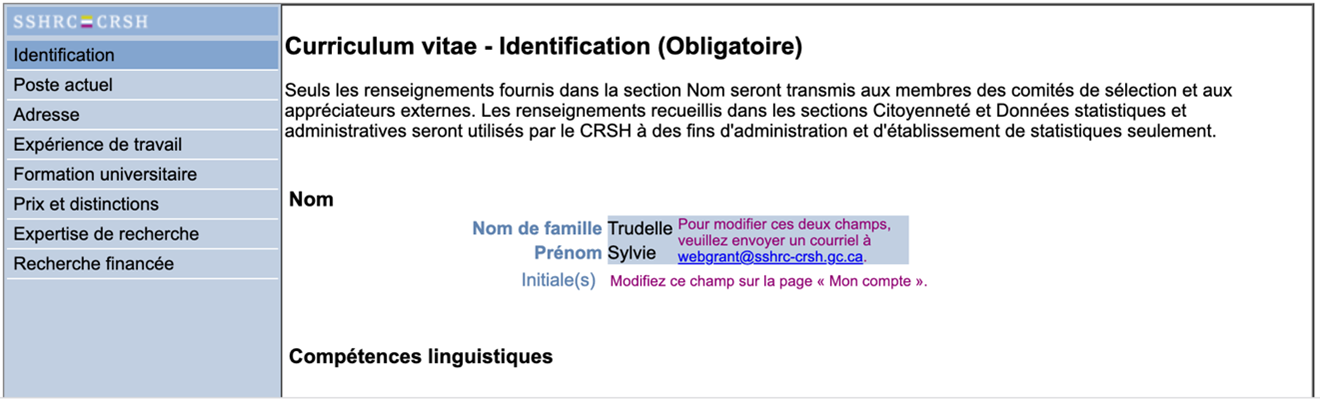
4) Cliquez ensuite sur Mon portfolio (dans le bas de la page). Vous serez alors redirigé vers la page d’accueil. Assurez-vous de vérifier la section du CV en cliquant sur Vérifier à droite. L’état devrait alors passer de En suspens à Vérifié.

5) Sélectionnez Invitations acceptées dans le menu déroulant, sous l’onglet Liste des invitations acceptées, puis cliquez sur Accepter une invitation
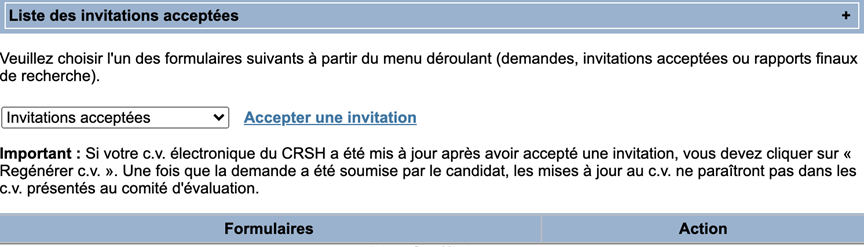
6) Entrez le numéro d’autorisation reçu dans le courriel d’invitation du CRSH.
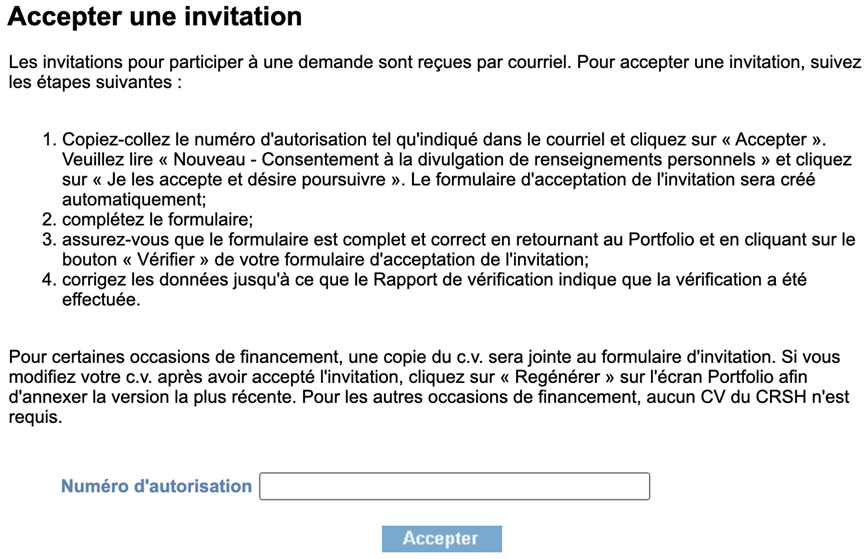
7) Au bas de la page, cliquez sur « Je les accepte et désire poursuivre »
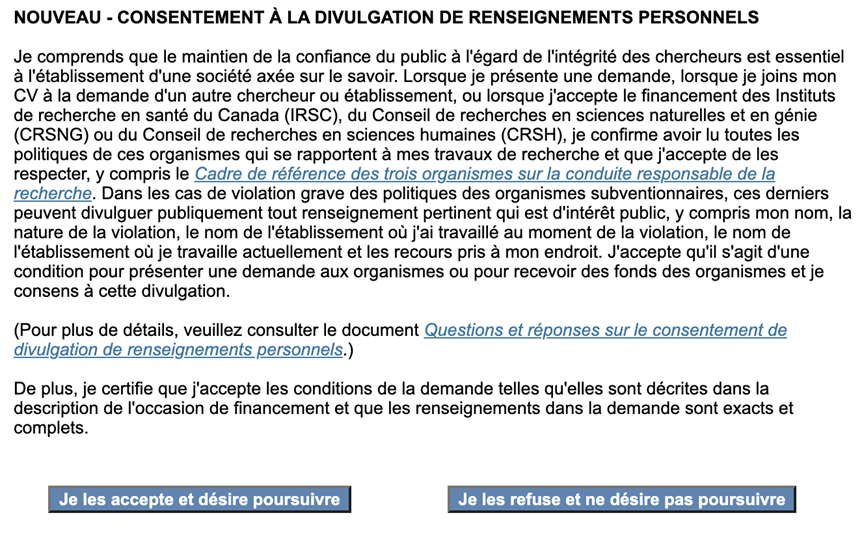
8) Dans l’onglet Contributions à la recherche et expérience pertinente, vous pouvez téléverser votre fichier PDF de 5 pages, en respectant les indications dans l’encadré. Le gabarit fourni dans le courriel que nous vous avons envoyé respecte le formatage exigé par le CRSH (marges, police de caractère, interlignes). Prenez soin de nommer le PDF en évitant les accents ou les caractères spéciaux, qui ne sont pas reconnus par le système du CRSH. Assurez-vous de cliquer sur « joindre » après avoir choisi le fichier.
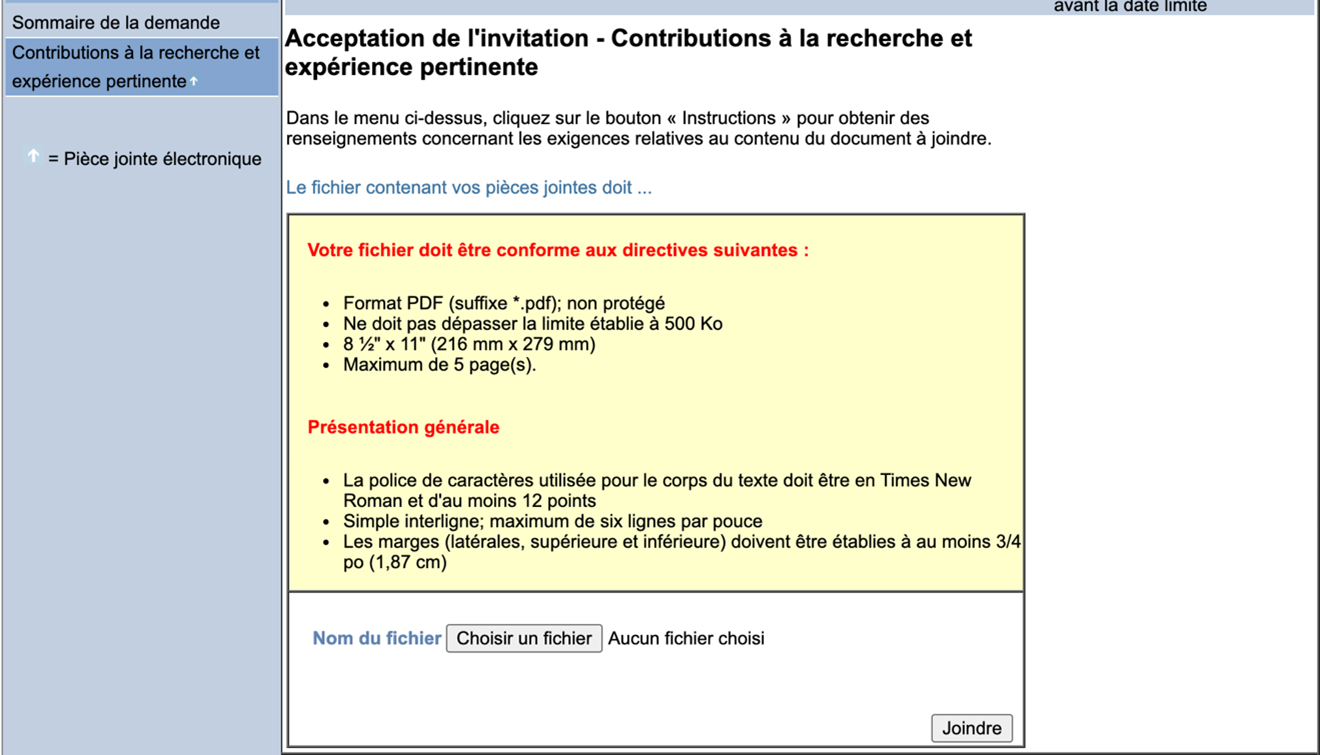
9) Retourner dans la section Mon portfolio (bouton dans le bas de la page) et cliquez sur Vérifier et Régénérer c.v., dans la section qui correspond au formulaire de la demande cinEXmedia.
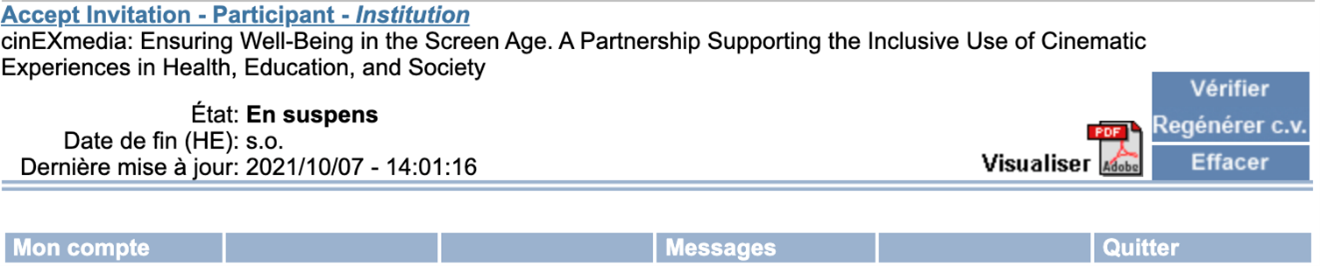
10) Lorsque votre inscription est complétée, l’état affiche Vérifié.[/vc_column_text][/vc_column][/vc_row]